En este artículo veremos cómo deshabilitar el doble factor de autenticación (MFA) en Azure AD de Microsoft 365.
A nivel de seguridad, no es buena idea deshabilitar el doble factor de autenticación, sin embargo es muy útil deshabilitarlo en entornos de laboratorio para realizar pruebas.
AzureAD: Deshabilitar doble factor de autenticación: A nivel de organización
Cuando creamos un tenant nuevo de Microsoft 365 e iniciamos sesión como administrador global, nos encontramos con la siguiente advertencia:
Ayúdenos a proteger la cuenta
Microsoft ha habilitado los valores predeterminados de seguridad para proteger su cuenta. Más información acerca de las ventajas de los valores predeterminados de seguridad.
y nos ofrece las siguientes opciones:
Omitir por ahora (14 días hasta que sea necesario)
Usar otra cuenta
Más información
Por tanto, de forma predeterminada, el uso del doble factor de autenticación para la cuenta de administrador global será obligatorio una vez transcurran 14 días.
Esta configuración es muy útil y necesaria para entornos productivos, es también poco cómoda cuando estamos en un tenant de pruebas.
Para desactivar el doble factor de autenticación a nivel de organización, seguiremos los siguientes pasos:
Paso 1:
Nos dirigimos al portal de AzureAD.
Para ello, podemos utilizar la siguiente URL:
Azure Active Directory
https://aad.portal.azure.com
o bien, acceder a: https://portal.azure.com y buscar los servicios de : "Azure Active Directory"
Podemos obtener un listado de URLs de servicios de Azure y Microsoft 365, en la siguiente página:
Microsoft365 - Azure - URLs (SYSADMIT.com)
Paso 2:
Una vez situados en el panel de administración de AzureAD, buscamos la opción de: "Propiedades"
Paso 4:
Buscamos la opción: "Administrar valores predeterminados de seguridad"
Paso 5:
En la opción:
"Habilitar valores predeterminados de seguridad", marcamos: "No".
Indicamos el motivo
Pulsamos sobre el botón: "Guardar"
AzureAD: Deshabilitar doble factor de autenticación: A nivel de usuario
También es posible deshabilitar o habilitar el doble factor de autenticación a nivel de usuario.
Para ello, por ejemplo, nos dirigimos al centro de administración de Microsoft 365: https://admin.microsoft.com
Una vez allí, pulsamos sobre el usuario y veremos que podemos configurar si queremos o no que el usuario tenga la autenticación multifactor activada.


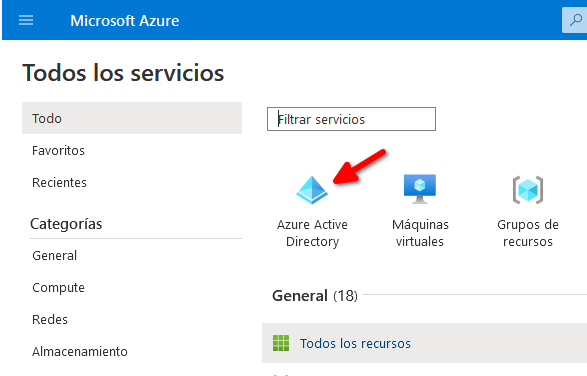




No hay comentarios:
Publicar un comentario